كيفية إلغاء تثبيت Kodi من جهاز Amazon Fire Stick – دليل خطوة بخطوة
أفضل طريقة لإلغاء تثبيت Kodi من Amazon Fire Stick في دقائق

إذا كنت تستخدم Kodi على جهاز Amazon Fire Stick وترغب في إلغاء تثبيته، فإن العملية بسيطة للغاية ولا تتطلب الكثير من الخبرة التقنية. في هذا الدليل، سنتعرف على كيفية إزالة تطبيق Kodi بسهولة من جهازك، مع بعض النصائح التي قد تحتاج إليها. تابع معنا الخطوات البسيطة التالية!
لماذا قد ترغب في إلغاء تثبيت Kodi؟
Kodi هو تطبيق مفتوح المصدر يستخدم لبث المحتوى من مصادر مختلفة على جهازك، لكن في بعض الأحيان قد تحتاج إلى إزالته بسبب:
- مشاكل في الأداء أو التعطل.
- التحديثات التي لا تعمل كما هو متوقع.
- التخلص من التطبيقات غير الضرورية لتحرير مساحة على جهازك.
الخطوات لإلغاء تثبيت Kodi من Amazon Fire Stick
1. الذهاب إلى شاشة الرئيسية لجهاز Fire Stick
- أولاً، افتح جهاز Amazon Fire Stick وتأكد من أنك على الشاشة الرئيسية.
2. الانتقال إلى “الإعدادات”
- من الشاشة الرئيسية، مرر إلى أعلى الشاشة واختَر “الإعدادات” (Settings). يمكنك العثور على هذا الخيار في الزاوية اليمنى العلوية.
3. اختيار “التطبيقات”
- في صفحة “الإعدادات”، مرر لأسفل واختر خيار “التطبيقات” (Applications).
4. إدارة التطبيقات المثبتة
- اختر “إدارة التطبيقات المثبتة” (Manage Installed Applications). هنا ستجد قائمة بجميع التطبيقات المثبتة على جهازك.
5. البحث عن Kodi
- ابحث عن تطبيق Kodi في القائمة واضغط عليه.
6. اختيار “إلغاء التثبيت”
- بعد أن تظهر لك شاشة تفاصيل تطبيق Kodi، اختر “إلغاء التثبيت” (Uninstall).
7. تأكيد عملية الإلغاء
- سيطلب منك جهازك تأكيد الإجراء. اضغط على “إلغاء التثبيت” مرة أخرى لتأكيد رغبتك في حذف التطبيق.
8. انتظار اكتمال العملية
- ستتم إزالة Kodi من جهازك، وسترى رسالة تأكيد بأن التطبيق تم إلغاء تثبيته بنجاح.
ماذا بعد؟
بعد إزالة Kodi، يمكنك التمتع بجهاز Fire Stick خفيف وأكثر كفاءة. إذا كنت قد قمت بتثبيت إضافات أو مكونات إضافية على Kodi، تأكد من أنها قد تم حذفها أيضًا لتوفير المزيد من المساحة.
إذا كنت ترغب في إعادة تثبيت Kodi في المستقبل، يمكنك ببساطة زيارة Amazon Appstore أو تحميله باستخدام التحميل الجانبي (sideloading).
نصائح إضافية:
- تحديث جهازك: بعد إلغاء تثبيت Kodi، من الجيد تحديث جهازك للحصول على آخر التحديثات.
- تحرير المساحة: إذا كنت بحاجة إلى مزيد من المساحة على جهازك، تأكد من أنك قد قمت بإزالة التطبيقات التي لا تستخدمها.
تم تطوير برنامج Kodi خصيصًا لفتح وتشغيل مجموعة متنوعة من محتوى الوسائط المتعددة على أجهزة مثل Smart TV والكمبيوتر الشخصي. وعلى الرغم من استحسانه من قبل آلاف المستخدمين، لسبب أو لآخر، هناك من يلجأ إلى إلغاء تثبيته.
مهما كان سبب رغبتك في التخلص من هذه الأداة، وإذا كنت تفكر في إلغاء تثبيت Kodi من جهاز Amazon Fire Stick الخاص بك، ولكنك لست متأكدًا مما إذا كان يجب عليك المتابعة أم لا، فنحن نقدم لك اليوم دليلًا للتعلم كيفية إلغاء تثبيته.
ما الذي يجب أن أعرفه قبل إلغاء تثبيت Kodi من Amazon Fire Stick؟
عندما نقوم بإلغاء تثبيت Kodi، يتم حفظ جميع الوظائف الإضافية الخاصة به على Fire Stick الذي يشغل مساحة . إذا أردنا إلغاء تثبيت Kodi وتثبيته للتحديث إلى الإصدار الجديد، فلا توجد مشكلة في تركهم.
ولكن، من ناحية أخرى، إذا أردنا إلغاء تثبيته نهائيًا، فمن الحكمة حذفها للاستمتاع بمساحة التخزين لدينا في شيء أكثر إرضاءً. تابع القراءة لاكتشاف طرق القيام بذلك وكيفية تنفيذه.
ما هي أفضل طريقة لإلغاء تثبيت Kodi من Amazon Fire Stick؟
أفضل خيار لدينا هو القيام بذلك مباشرة من التلفزيون الذكي ، باتباع الخطوات الأساسية والبسيطة التي سنعرضها أدناه.
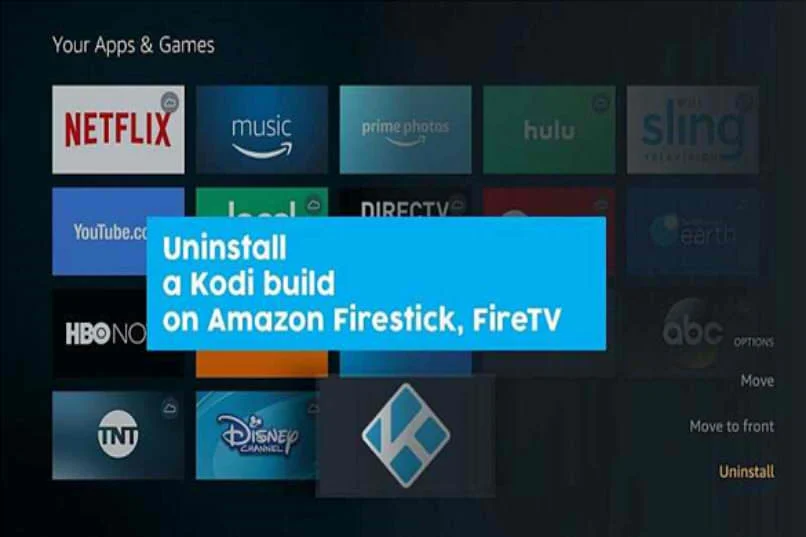
افتح تلفزيون أمازون فاير
أولاً، نبدأ تشغيل Amazon Fire Stick وننتقل إلى القائمة الموجودة على الجانب الأيسر من الشاشة.
حدد “الإعدادات”
الآن، نختار الترس الموجود في أعلى القائمة، يمكننا إجراء جميع الإعدادات الممكنة لـ Fire TV.
انقر فوق “التطبيقات”
بعد القيام بما سبق يجب أن نبحث عن خيار “التطبيقات” . عندما نجد هذا الخيار، نقوم بتحديده.
إدارة التطبيقات المثبتة
ثم عندما يظهر هذا الخيار عند استكشاف الشاشة ندخل إليه ونبحث بين التطبيقات المثبتة حتى نجد Kodi .
قم بالتمرير خلال القائمة حتى تجد Kodi
وبالتالي، سنجده بسهولة بعد البحث بين التطبيقات الأخرى المثبتة على Fire Stick بجهاز التلفزيون الخاص بنا.
حدد “إلغاء التثبيت”
بهذه الطريقة، بعد فتح Kodi ورؤية شاشة بيانات التطبيق، سنرى زر إلغاء التثبيت.
السماح بإكمال العملية
عند هذه النقطة، كل ما تبقى هو الانتظار والتأكد من تنفيذ العملية بشكل صحيح.
ما هي البرامج التي يمكنني استخدامها لإلغاء تثبيت Kodi من Amazon Fire Stick؟
نجد على الإنترنت جميع أنواع الأدوات التي طورتها جهات خارجية لتنفيذ عمليات مختلفة على أجهزتنا، سواء كانت هواتف محمولة أو أجهزة كمبيوتر أو أجهزة تلفزيون ذكية.
من الأدوات الجيدة لإلغاء تثبيت Kodi هي Ares Wizard أو Ares Wizard، المستخدمة لإدارة ذاكرة التخزين المؤقت وبالتالي فهي مفيدة لإزالة Kodi وجميع البرامج التي تتركها على الأجهزة.
يجب علينا أولاً تثبيت هذا البرنامج من الويب، والتأكد من العثور عليه على صفحة آمنة، لمعرفة كيفية استخدامه.
بمجرد اكتمال التنزيل، نذهب إلى إعدادات Smart TV ومن هناك إلى مدير الملفات.
نختار إضافة مصدر وستفتح نافذة يجب علينا فيها إدخال عنوان URL المخصص لمعالج Ares ( http://ares-repo.eu/ )، وإدخال اسم للبرنامج (معالج Ares، على سبيل المثال)، وإعطاء تقبل.

نواصل البحث عن الوظائف الإضافية في قائمة البداية للتثبيت من ملف .ZIP ، وحدد الاسم الذي نقوم بتعيينه، ثم انقر فوق قبول، وأخيرًا انتظر حتى يتم تثبيت البرنامج بشكل صحيح. ثم سنجده في إضافات البرنامج .
من هناك يمكننا استخدامه لفحص الوظائف الإضافية، والانتقال إلى المستودعات واختيار إلغاء التثبيت لحذف Kodi وجميع وظائفه الإضافية الداخلية.
ماذا يمكنني أن أفعل إذا لم أتمكن من إلغاء تثبيت Kodi على Amazon Fire Stick؟
هناك مناسبات قليلة يمكن فيها إلغاء تثبيت برنامج Kodi من إعدادات Smart TV، حيث إنه مدمج عادةً في الأجهزة. ومن المحتمل جدًا أنه سيتعين عليك دائمًا استخدام أداة إضافية للقضاء عليه تمامًا .
لحسن الحظ، بالإضافة إلى Ares Wizard، هناك برامج متعددة (لا شيء مثل Ares Wizard، ولكنها جيدة جدًا) مصممة لحل هذه المشكلة والتي ستسمح لنا بإلغاء تثبيت Kodi واستخدام مساحتها لتطبيقات أخرى، مثل Spotify وDisney+ وAmazon. رئيس الوزراء.
الخلاصة
إلغاء تثبيت Kodi من جهاز Amazon Fire Stick هو أمر بسيط للغاية ويمكنك إتمامه في دقائق معدودة. باتباع الخطوات الموضحة أعلاه، ستكون قادرًا على تحرير جهازك من التطبيقات غير المرغوب فيها بسهولة. إذا كانت لديك أي أسئلة أو واجهتك أي مشاكل أثناء العملية، لا تتردد في ترك تعليق، وسأكون سعيدًا بمساعدتك!








